Отстраняване на проблема: Как да спра Spotify да се отваря при стартиране на Windows?
Много потребители на Spotify се сблъскват с проблем, който прилича на грешка: приложението Spotify се отваря, когато влезете в Windows , дори когато деактивирате влизането му при стартиране или когато го настроите така, че да не се стартира автоматично след като влезете. Грешна конфигурация в вашите настройки на Spotify причиняват този проблем. Ето как да отстраните този проблем за няколко секунди:
(Problem)Описание на проблема : Spotify се отваря при стартиране на Windows , без значение какво(Windows)
Приложението Spotify(Spotify app) може да работи неправилно и да се отвори при стартиране на Windows , въпреки че сте го деактивирали от стартовия списък и сте задали „Отваряне на Spotify автоматично, след като влезете в компютъра“("Open Spotify automatically after you log into the computer") на Не(No) . Без значение какво правите, Spotify винаги се отваря, когато стартирате Windows.
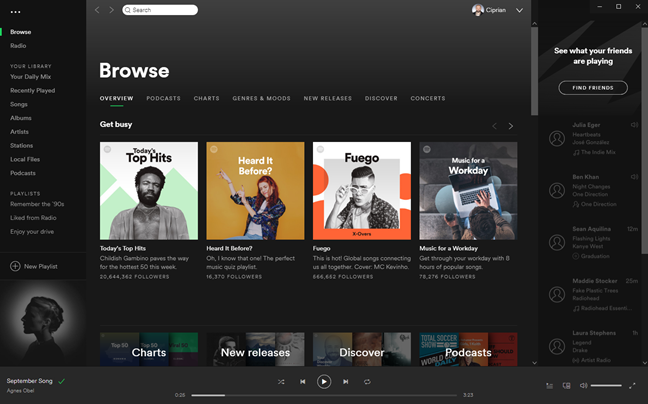
Решението: Правилният начин за настройка на Spotify , така че да не се отваря при стартиране на Windows
Решението се крие в приложението Spotify и неговите настройки. Отворете Spotify(Open Spotify) и щракнете върху името на вашия профил в горния десен ъгъл. В менюто, което се показва, отидете на Настройки(Settings) .

Превъртете(Scroll) надолу списъка с настройки до дъното и щракнете или докоснете „Покажи разширени настройки“.("Show Advanced Settings.")
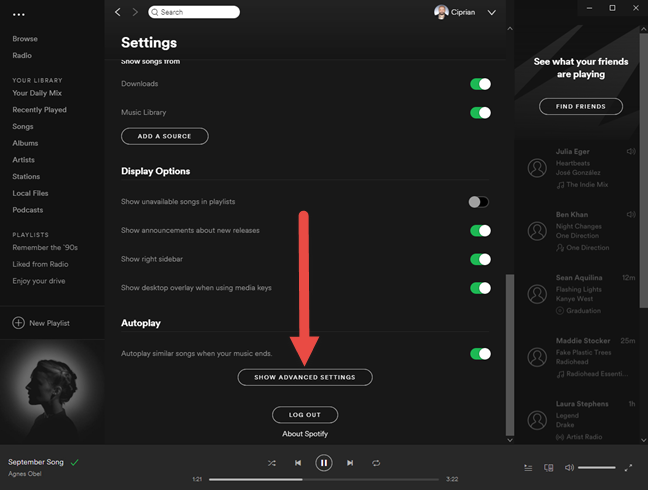
Превъртете надолу до секцията, наречена „Стартиране и поведение на Windows“. ("Startup and Windows Behaviour.")Първо се уверете, че „Отваряне на Spotify автоматично, след като влезете в компютъра“("Open Spotify automatically after you log into the computer") е зададено на Не(No) . След това потърсете друга настройка, която не е обяснена правилно: „Разрешаване на отваряне на Spotify от мрежата“.("Allow Spotify to be opened from the web.")
Ако тази настройка е активирана, това е причината за стартиране на Spotify , когато влезете в Windows .

Деактивирайте превключвателя за „Разрешаване на отваряне на Spotify от мрежата“.("Allow Spotify to be opened from the web.")

Spotify вече няма да работи при стартиране на Windows .
Какво прави „Разрешаване на отваряне на Spotify от мрежата“?
Тази настройка не е обяснена достатъчно добре от Spotify . Те съобщават ползата, но не и недостатъка на тази настройка. Когато активирате „Разрешаване на отваряне на Spotify от мрежата“("Allow Spotify to be opened from the web") всеки път, когато отворите Spotify в уеб браузър и натиснете бутона Възпроизвеждане(Play) , музиката се изпраща в приложението Spotify от Windows . Не се играе в браузъра. Същото се случва, когато щракнете върху бутона „Възпроизвеждане на Spotify“("Play on Spotify") на плейлисти, които намирате в мрежата, като този по-долу.
Тази функция е полезна за много потребители, но недостатъкът е, че Spotify трябва да работи автоматично на вашия компютър или устройство при всяко стартиране на Windows . Ето защо приложението Spotify се отваря при стартиране на Windows , без значение какво. (Windows)Когато деактивирате тази настройка, музиката на Spotify , която намирате в мрежата, се възпроизвежда във вашия уеб браузър.
Това реши ли проблема ви?
Това ръководство трябва да помогне за решаването на проблема в повечето случаи. Ако не е, уведомете ни в коментарите по-долу. Освен това трябва да се свържете с поддръжката на Spotify(Spotify Support) и да поискате помощ.
Related posts
Как да включите или изключите тъмния режим на Facebook -
Как да закача Steam игри за стартиране в Windows 10 -
Новини и интереси в Windows 10: Как да го получите, конфигурирате или деактивирате!
Местоположението на тапетите на Windows 10 за работния плот и заключения екран
Как да създадете скрийнсейвър с IrfanView в Windows
Как да промените шаблона за изглед на папка във File Explorer на Windows 10
Как да деактивирате или активирате звука при стартиране в Windows
Как да премахнете или скриете лентата от File Explorer в Windows 10
10 най-добри места за изтегляне на безопасни безплатни шрифтове -
Как да промените фона на Windows 11: 6 начина -
Как да активирате тъмния режим в Microsoft Office (промяна на теми и фонове)
Как да включа HDR на моя компютър с Windows 10?
Как да направите PowerShell и командния ред прозрачни
Как да деактивирате наслагването на софтуера Radeon (ALT+R) -
Как да промените темата на Windows 10
7 сайта, където можете да изтеглите безплатни икони на работния плот за Windows 10
Как да промените икона на папка в Windows 10 в 3 лесни стъпки
Как да активирам тъмен режим в YouTube?
Накарайте Windows 10 да стартира със звука от Windows 7 или по-стари версии
Как да промените езика в Netflix (7 начина)
